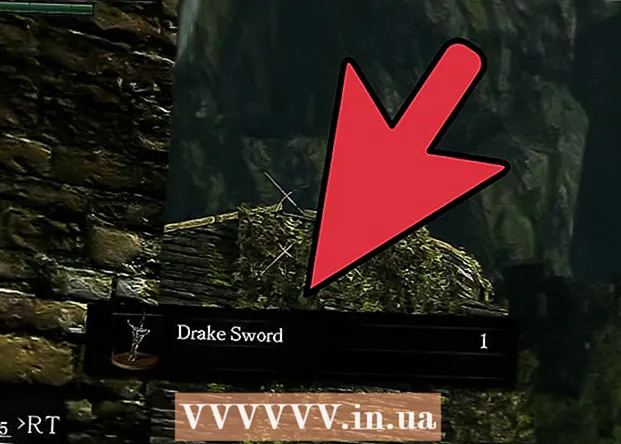작가:
Charles Brown
창조 날짜:
3 2 월 2021
업데이트 날짜:
1 칠월 2024
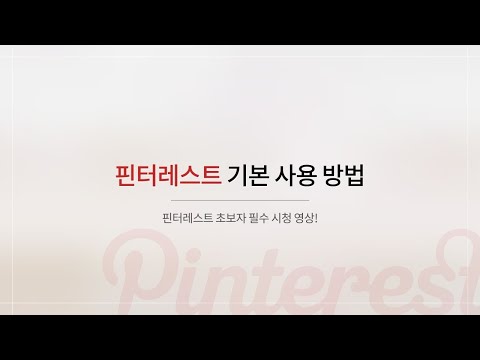
콘텐츠
- 단계로
- 2 가지 방법 중 1 : iPhone, iPad 또는 Android 휴대폰에서 Pinterest 앱 사용
- 2 가지 방법 중 2 : 컴퓨터에서 Pinterest 웹 사이트 사용
이 기사에서는 컴퓨터 나 스마트 폰을 사용하여 Pinterest에 사진을 업로드 (또는 "고정")하는 방법을 정확하게 배웁니다.
단계로
2 가지 방법 중 1 : iPhone, iPad 또는 Android 휴대폰에서 Pinterest 앱 사용
 Pinterest를 엽니 다. 앱에는 빨간색 원이있는 흰색 배경이 있습니다. 이 원 안에는 흰색 이탤릭체가 있습니다. 피..
Pinterest를 엽니 다. 앱에는 빨간색 원이있는 흰색 배경이 있습니다. 이 원 안에는 흰색 이탤릭체가 있습니다. 피.. - 자동으로 로그인되지 않은 경우 이제 사용자 이름과 비밀번호를 사용하거나 Facebook을 통해 로그인 할 수 있습니다.
 프로필 아이콘을 누릅니다. iPhone 또는 iPad에서는 화면 오른쪽 하단의 실루엣입니다. Android 기기가있는 경우 화면 오른쪽 상단에 아이콘이 있습니다.
프로필 아이콘을 누릅니다. iPhone 또는 iPad에서는 화면 오른쪽 하단의 실루엣입니다. Android 기기가있는 경우 화면 오른쪽 상단에 아이콘이 있습니다.  ➕를 누릅니다. 이 버튼은 화면 오른쪽 상단에 있습니다.
➕를 누릅니다. 이 버튼은 화면 오른쪽 상단에 있습니다.  사진을 누릅니다. 이 버튼은 "Pin"제목 아래의 메뉴에서 찾을 수 있습니다.
사진을 누릅니다. 이 버튼은 "Pin"제목 아래의 메뉴에서 찾을 수 있습니다. - Pinterest에 iPhone, iPad 또는 Android 휴대 전화의 이미지에 대한 액세스 권한을 부여하세요.
 사진을 누릅니다. Pinterest에 올릴 사진을 선택하세요.
사진을 누릅니다. Pinterest에 올릴 사진을 선택하세요.  설명을 추가하십시오. 화면 상단의 텍스트 필드에서 선택적으로 이미지에 대한 설명을 추가 할 수 있습니다.
설명을 추가하십시오. 화면 상단의 텍스트 필드에서 선택적으로 이미지에 대한 설명을 추가 할 수 있습니다.  접시를 선택하십시오. 사진을 추가 할 보드를 탭합니다.
접시를 선택하십시오. 사진을 추가 할 보드를 탭합니다. - Pinterest에서 "보드"는 "음식"및 "예술"과 같이 사진을 정리할 수있는 카테고리입니다. 보드는 항상 새 사진을 추가 할 수있는 폴더를 형성합니다.
- 프레스 접시 만들기 프로필에 새 카테고리를 추가합니다.
- 원하는만큼 사진을 추가하십시오.
 ✖️를 누릅니다. 이 버튼은 화면 왼쪽 상단에서 찾을 수 있습니다. 선택한 사진은 이제 Pinterest에 추가되었으며 게시 한 보드에서 볼 수 있습니다.
✖️를 누릅니다. 이 버튼은 화면 왼쪽 상단에서 찾을 수 있습니다. 선택한 사진은 이제 Pinterest에 추가되었으며 게시 한 보드에서 볼 수 있습니다. - 프로필 페이지에서 아래로 스크롤하여 보드를보고 보드를 눌러 추가 된 사진을 봅니다.
2 가지 방법 중 2 : 컴퓨터에서 Pinterest 웹 사이트 사용
 이동 핀터 레스트. 자동으로 로그인되지 않은 경우 이제 사용자 이름과 비밀번호를 사용하거나 Facebook을 통해 로그인 할 수 있습니다.
이동 핀터 레스트. 자동으로 로그인되지 않은 경우 이제 사용자 이름과 비밀번호를 사용하거나 Facebook을 통해 로그인 할 수 있습니다.  ➕를 클릭합니다. 이 버튼은 화면 오른쪽 하단의 Pinterest 웹 사이트에서 찾을 수 있습니다.
➕를 클릭합니다. 이 버튼은 화면 오른쪽 하단의 Pinterest 웹 사이트에서 찾을 수 있습니다.  핀 업로드를 클릭합니다. 이 버튼은 대략 메뉴 중간에 있습니다.
핀 업로드를 클릭합니다. 이 버튼은 대략 메뉴 중간에 있습니다.  이미지 선택을 클릭합니다. 이 빨간색 버튼은 대화 상자에서 찾을 수 있습니다.
이미지 선택을 클릭합니다. 이 빨간색 버튼은 대화 상자에서 찾을 수 있습니다.  사진을 선택하십시오. 대화 상자를 사용하여 업로드 할 이미지를 선택하십시오.
사진을 선택하십시오. 대화 상자를 사용하여 업로드 할 이미지를 선택하십시오.  열기를 클릭하십시오. 이 버튼은 대화 상자의 오른쪽 하단에 있습니다.
열기를 클릭하십시오. 이 버튼은 대화 상자의 오른쪽 하단에 있습니다.  설명을 추가하십시오. 이제 사진 아래의 텍스트 필드에서 사진에 설명을 추가 할 수 있습니다.
설명을 추가하십시오. 이제 사진 아래의 텍스트 필드에서 사진에 설명을 추가 할 수 있습니다.  접시를 선택하십시오. 대화 상자 오른쪽에있는 메뉴에서 사진을 배치 할 보드를 선택합니다.
접시를 선택하십시오. 대화 상자 오른쪽에있는 메뉴에서 사진을 배치 할 보드를 선택합니다. - 클릭 접시 만들기 프로필에 새 카테고리를 추가합니다.
 저장을 클릭하십시오. 이 버튼은 이제 보드 옆에 나타납니다. 이제 선택한 사진을 Pinterest에 게시했습니다.
저장을 클릭하십시오. 이 버튼은 이제 보드 옆에 나타납니다. 이제 선택한 사진을 Pinterest에 게시했습니다. - 선택한 보드에서 사진을 보려면 지금보기 대화 상자에서.